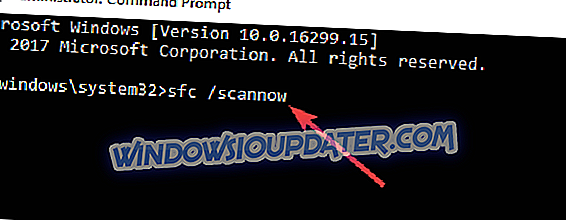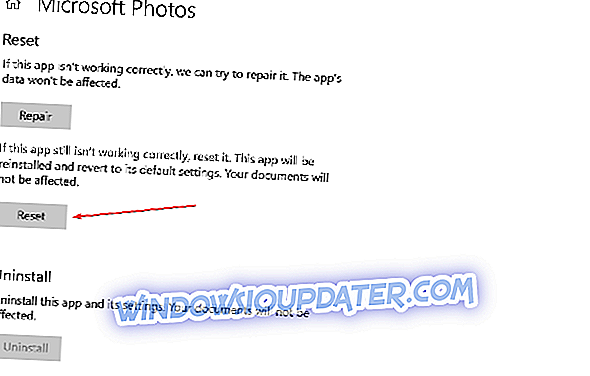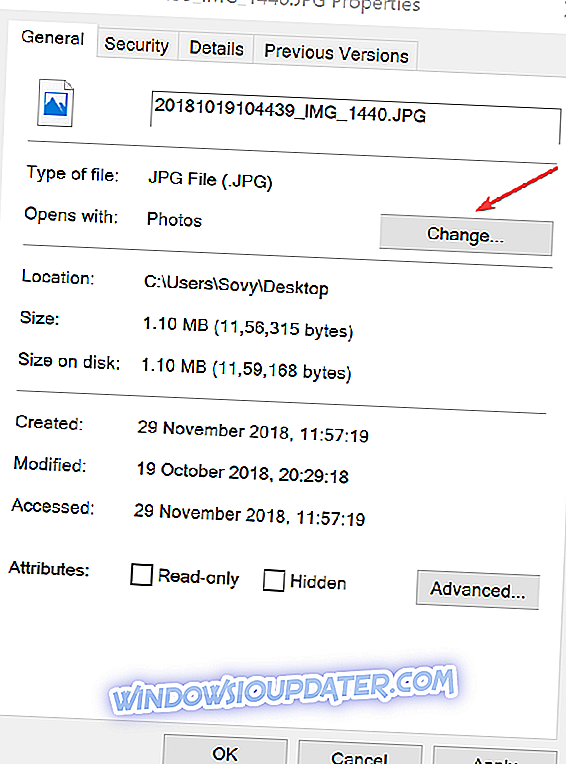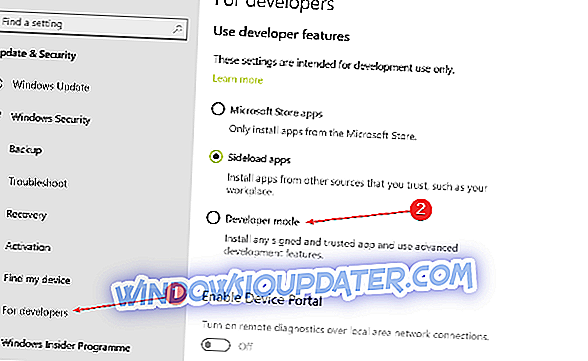Muitas vezes, há um pouco estranho O pacote não pode ser registrado mensagem de erro que aparece toda vez que você tenta abrir um arquivo .jpg. Dito isto, o erro pode acontecer com praticamente qualquer arquivo de imagem. Além disso, o outro aspecto bastante frustrante com o erro em particular é que isso pode acontecer a qualquer momento.
No entanto, não importa o quão enganosa ou intrigante a mensagem de erro possa parecer, a explicação é bastante simples, pois ocorre devido a um arquivo de sistema corrompido. E o caminho para sair da bagunça também é fácil.
Etapas para corrigir erros de registro de pacote
Etapa 1: executar a varredura SFC
Você precisa iniciar o prompt de comando do Windows primeiro para fazer isso. Aqui estão os passos.
- Digite cmd na caixa de pesquisa Cortana na área de trabalho e pressione Enter.
- A partir do resultado fornecido, clique com o botão direito do mouse em Prompt de Comando e selecione Executar como Administrador .
- Na janela do prompt de comando, digite o comando sfc / scannow e pressione Enter .
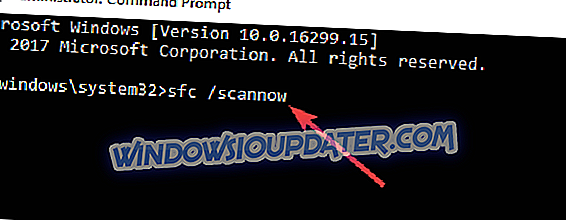
Pode levar alguns minutos para o programa rodar completamente. Poste isso, você receberá uma mensagem indicando o status do seu PC. Claro, você não tem nada para se preocupar se a varredura ficar bem e as coisas forem restauradas. No entanto, você também pode ser solicitado a inserir o disco do Windows 10 para restaurar os arquivos que possam estar faltando.
Etapa 2: redefinir o aplicativo Fotos
Outro motivo pelo qual o erro ocorre é que pode haver alguma anomalia com o aplicativo Fotos e a redefinição do mesmo muitas vezes ajuda a restaurar as coisas. Aqui estão os passos.
- Clique em Iniciar > Configurações > Aplicativos > Aplicativos e recursos .
- Você será fornecido com uma lista de aplicativos instalados no seu PC. Localize o aplicativo Fotos
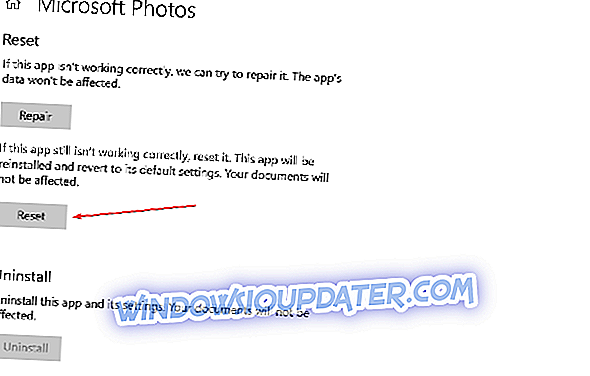
- Clique em Opções avançadas e selecione Redefinir .
- Isso redefinirá o aplicativo para as configurações de fábrica. Reinicie o seu PC e veja se consegue ver os arquivos de imagem.
Etapa 3: atualizar o aplicativo Fotos

Atualizar um aplicativo também é, geralmente, o método mais fácil de lidar com um erro.
- Para ter certeza, vá para a Microsoft Store .
- Clique nos três pontos horizontais no canto superior direito e selecione Downloads e Uploads .
- Localize o aplicativo Fotos e veja se há uma atualização disponível para o aplicativo. O aplicativo deve ser atualizado automaticamente se você configurá-lo dessa maneira. Caso contrário, deve haver a guia Atualização que acompanha o aplicativo. Clique nele para atualizar o aplicativo.
Etapa 4: defina o aplicativo Fotos como padrão, caso ainda não esteja
- Para fazer isso, clique com o botão direito do mouse em qualquer arquivo de imagem e selecione Propriedades .
- Selecione a guia Geral e clique em Alterar .
- Selecione Fotos na lista de aplicativos mostrada.
- Clique em OK e, em seguida, Aplicar e OK na caixa de diálogo Propriedades .
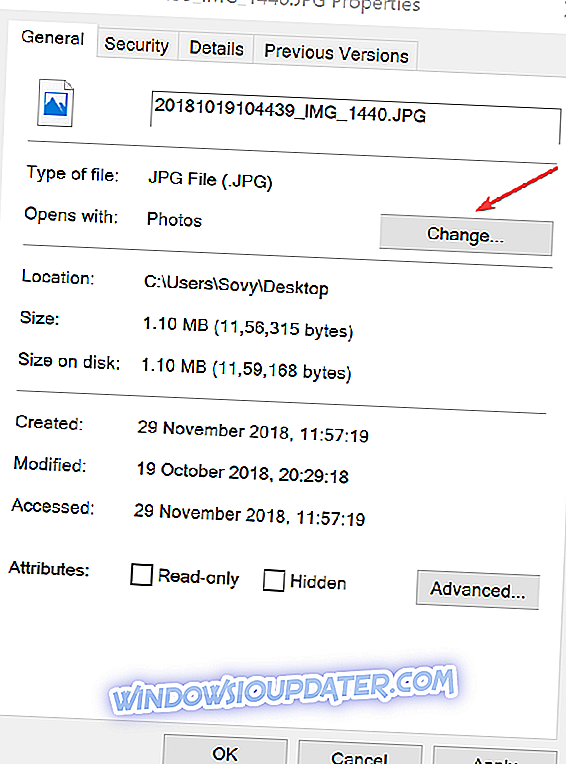
Às vezes, você também pode obter o erro ao tentar executar um aplicativo UWP ( Universal Windows Platform ) em um dispositivo móvel ou ao trabalhar no XAML . No entanto, a solução aqui é muito simples, pois você só precisa ativar o modo Developer no dispositivo de destino. Aqui está como você faz isso.
- Clique em Iniciar > Configurações > Atualização e Segurança .
- Lá, na página Atualização e segurança, selecione Para desenvolvedores na lista de opções no painel esquerdo.
- Sob as seções Para desenvolvedores, ative o modo Desenvolvedor .
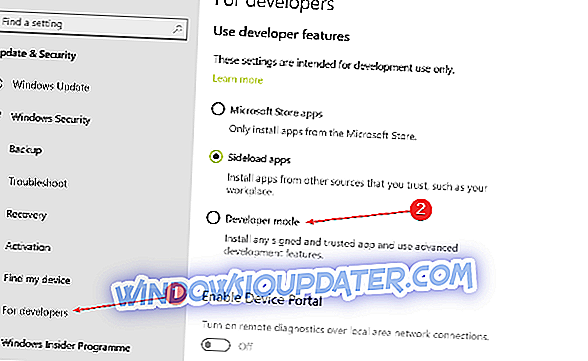
O processo é bastante semelhante para o Windows Phone .

- Selecione Configurações > Atualização e segurança > Para desenvolvedores .
- Na seção Para desenvolvedores, selecione o modo Desenvolvedor .
Além disso, se você estiver recebendo a mensagem de erro no seu dispositivo Windows Phone, verifique se está executando a versão mais recente do Windows 10 . Aqui está como você verifica se há atualizações em um Windows Phone.
- Selecione Configurações > Atualização e segurança > Windows Update .
- Aqui você verá a guia Verificar atualizações . Clique para ver se há atualizações disponíveis.
Isso deve ajudar a resolver o pacote não pode ser registrado mensagem de erro para o bem.